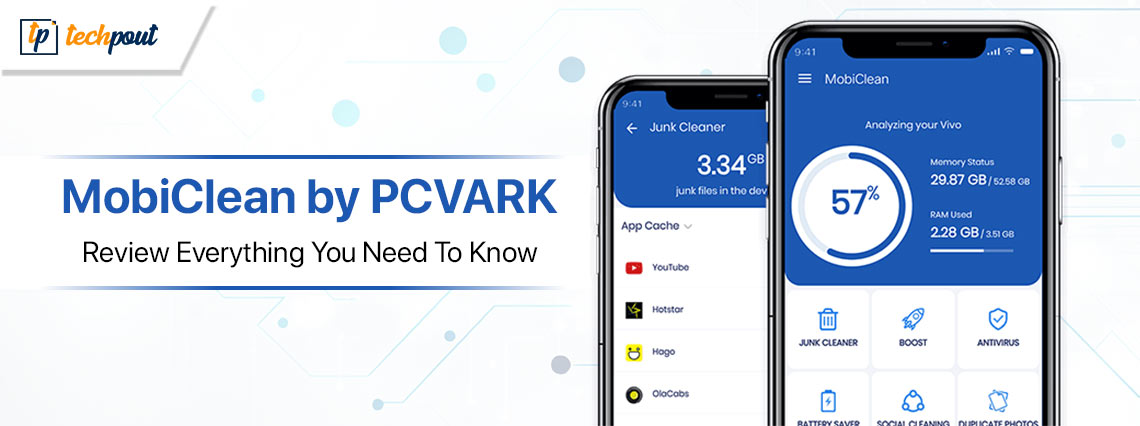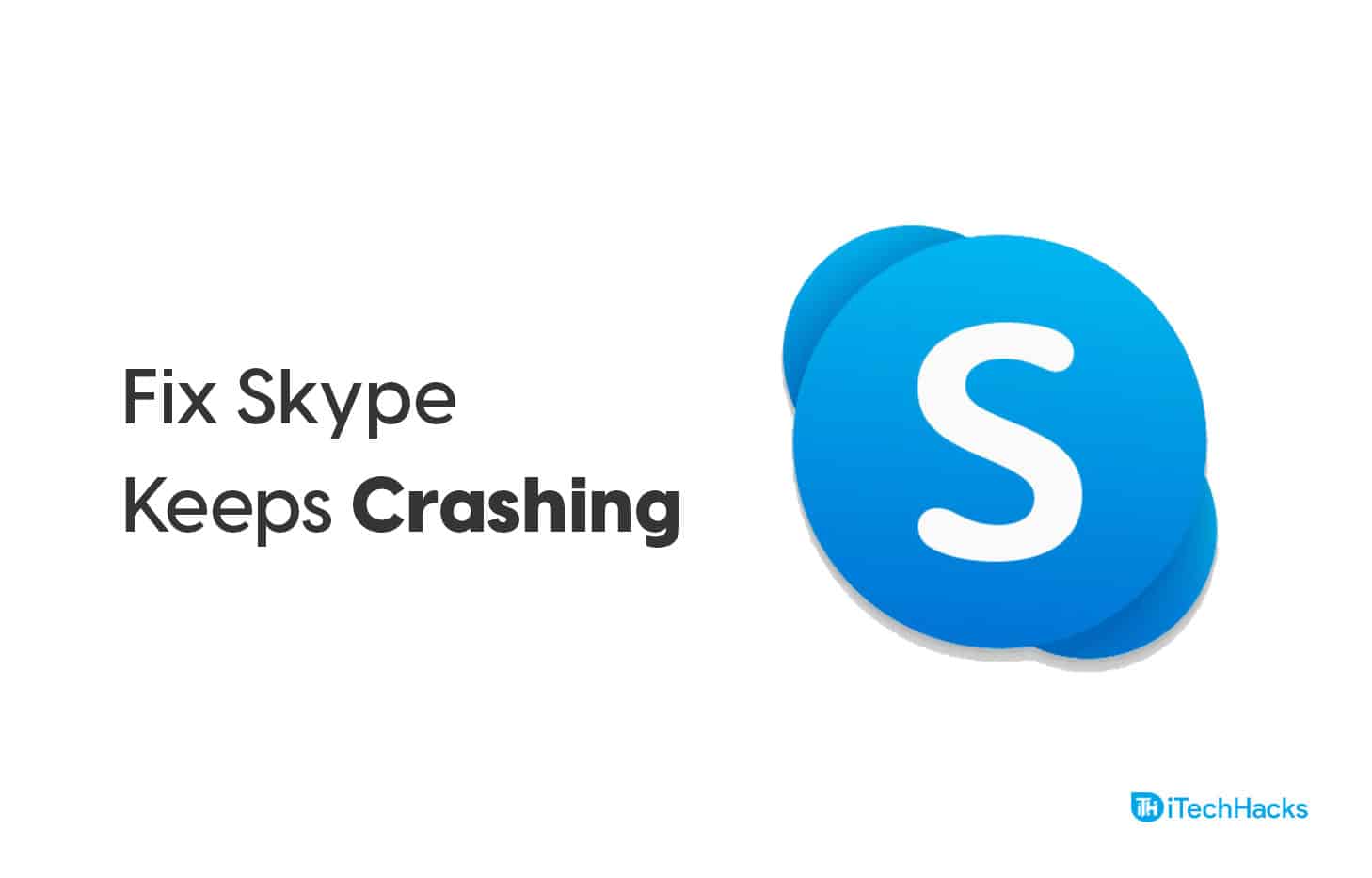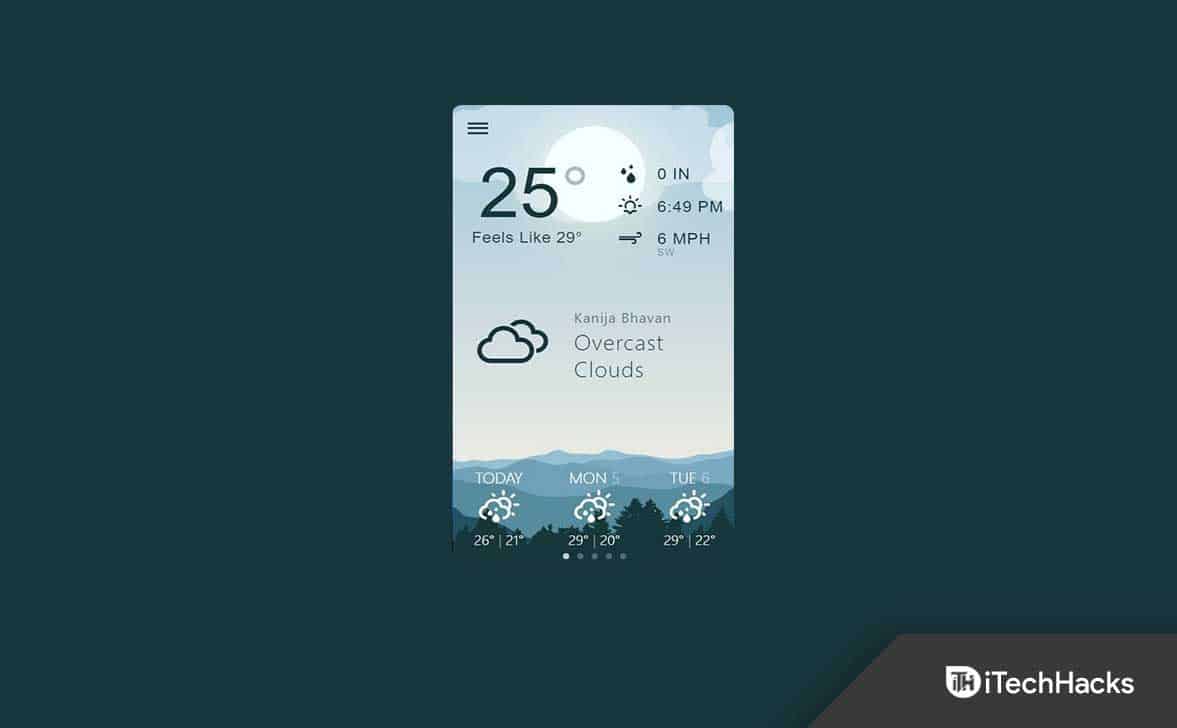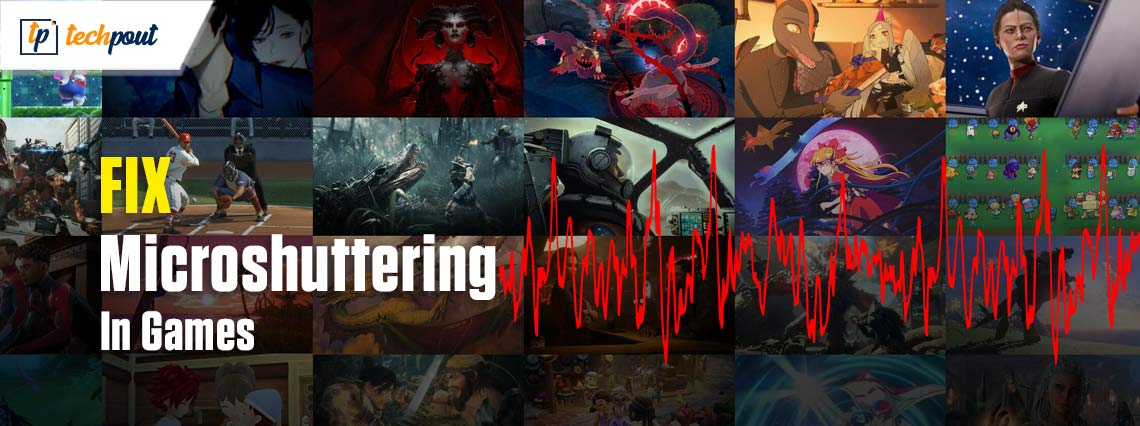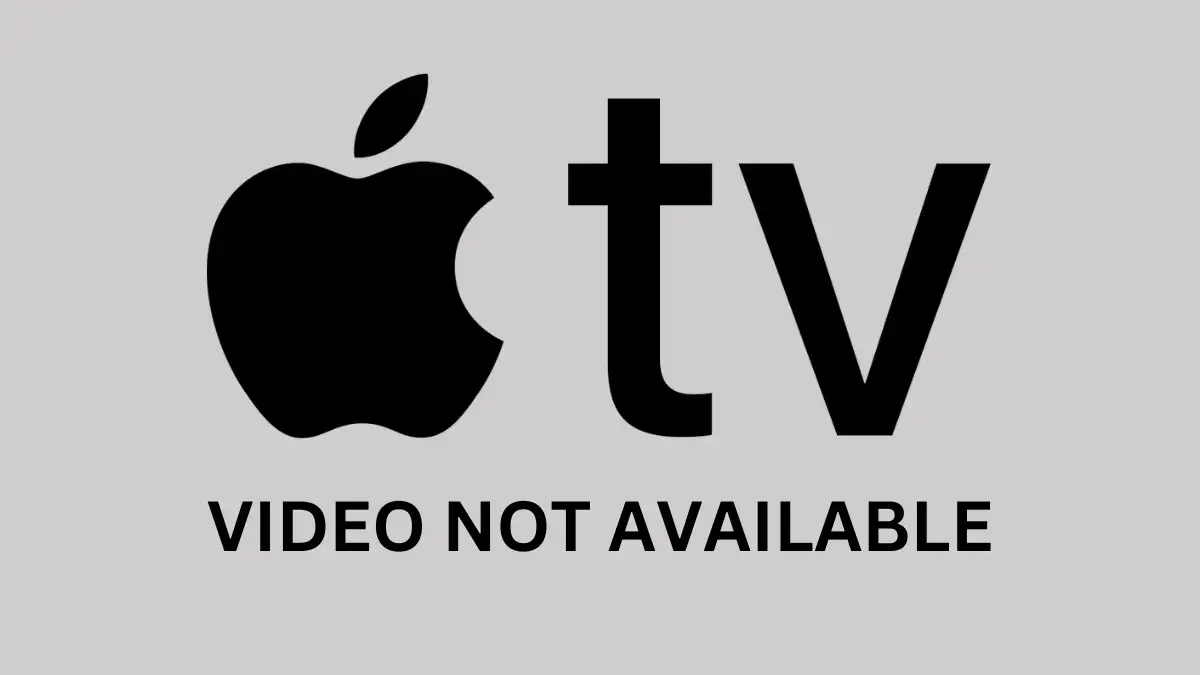Θα ήταν χρήσιμο αν σκεφτείτε να πραγματοποιήσετε μια σκληρή επαναφορά στο τηλέφωνό σας Xiaomi στις ακόλουθες περιπτώσεις:
- Το τηλέφωνό σας Xiaomi είναι αργό, κολλάει ή παγώνει.
- Η συσκευή έχει κολλήσει στην οθόνη εκκίνησης.
- Προστατέψτε τα προσωπικά δεδομένα πριν παραδώσετε τη συσκευή.
- Επίλυση επίμονων προβλημάτων μετά από ενημερώσεις.
- Ανακτήσετε ξανά την πρόσβαση εάν ξεχάσετε το PIN ή τον κωδικό πρόσβασής σας (σημείωση: αυτό διαγράφει όλα τα δεδομένα).
- Διορθώστε τρέχοντα προβλήματα Wi-Fi, Bluetooth ή δεδομένων.
Εντάξει, σήμερα θα σας καθοδηγήσουμεπώς να επαναφέρετε σκληρά το Xiaomiμε 6 εύκολους και ασφαλείς τρόπους.
- Δημιουργήστε αντίγραφα ασφαλείας των δεδομένων σας:Χρησιμοποιήστε ένα έμπειρο εργαλείο όπως το MobiKin Backup Manager για Android, το Xiaomi Cloud και το Google Backup στις Ρυθμίσεις για να αποθηκεύσετε σημαντικά αρχεία σε περίπτωση απώλειας δεδομένων μετά την επαναφορά.
- Συγχρονισμός λογαριασμών:Βεβαιωθείτε ότι όλοι οι λογαριασμοί σας είναι συγχρονισμένοι επιλέγοντας «Ρυθμίσεις > Λογαριασμοί».
- Κατάργηση εξωτερικού χώρου αποθήκευσης:Βγάλτε την κάρτα SD για να αποφύγετε τυχαία απώλεια δεδομένων.
- Φορτίστε το τηλέφωνό σας:Βεβαιωθείτε ότι έχει φορτιστεί τουλάχιστον στο 50% για να αποφύγετε διακοπές.
- Σημείωση Σημαντικές πληροφορίες:Καταγράψτε τυχόν ρυθμίσεις, κωδικούς πρόσβασης ή δεδομένα που θα χρειαστείτε μετά την επαναφορά.
- Αποσύνδεση λογαριασμών:Για ασφάλεια, αποσυνδέστε τους λογαριασμούς για να αποφύγετε προβλήματα με την προστασία εργοστασιακών ρυθμίσεων (FRP).

Όταν θέλετε να διορθώσετε ζητήματα όπως αργή απόδοση, πάγωμα ή προβλήματα συνδεσιμότητας για πρώτη φορά, απλώς προσπαθήστε να το κάνετεμαλακή επαναφορά του τηλεφώνου σας Miως εξής: Πατήστε και κρατήστε πατημένο το κουμπί "Power" για περίπου 10 δευτερόλεπτα. Πατήστε «Επανεκκίνηση» όταν εμφανιστεί το μενού. Περιμένετε να γίνει επανεκκίνηση του τηλεφώνου.
Μέρος 2: Πώς να επαναφέρετε σκληρά το Xiaomi με υπολογιστή [Βελτιωμένη μέθοδος]
Ανεξάρτητα από τον λόγο για την πραγματοποίηση επαναφοράς εργοστασιακών ρυθμίσεων στη συσκευή σας Xiaomi, είναι απαραίτητο να εκτελεστεί η διαδικασία με ακρίβεια και χωρίς σχετικούς κινδύνους. Συνεπώς, συνιστάται ιδιαίτερα η χρήση λογισμικού ειδικά σχεδιασμένου για σκληρή επαναφορά του τηλεφώνου σας.
Το MobiKin Eraser για Android εγγυάται μια λεπτομερή και ευέλικτη σκληρή επαναφορά της συσκευής σας, διασφαλίζοντας ότι τα δεδομένα της είναι μη ανακτήσιμα από όλα σχεδόν τα επαγγελματικά εργαλεία ανάκτησης. Αυτή η εφαρμογή είναι συμβατή με μια σειρά από συσκευές Xiaomi, Mi, Redmi και άλλες συσκευές Android, προστατεύοντας αποτελεσματικά το απόρρητό σας σε όλη τη διαδικασία.

Πώς να χρησιμοποιήσετε το MobiKin Eraser για Android για σκληρή επαναφορά Xiaomi;
- Ξεκινήστε κάνοντας λήψη και εγκατάσταση του λογισμικού διαγραφής δεδομένων στον υπολογιστή σας.
- Μετά την εγκατάσταση, συνδέστε τη συσκευή Xiaomi στον υπολογιστή χρησιμοποιώντας ένα καλώδιο USB και, εάν σας ζητηθεί, ενεργοποιήστε τον εντοπισμό σφαλμάτων USB.
- Μόλις εγκατασταθεί με επιτυχία το λογισμικό, εκκινήστε το και ακολουθήστε τις οδηγίες που εμφανίζονται στην οθόνη για να εντοπίσετε τη συσκευή σας.
- Όταν η συσκευή αναγνωριστεί, επιλέξτε την επιλογή «Διαγραφή» από την κύρια διεπαφή.
- Στη συνέχεια, επιλέξτε ένα επίπεδο ασφάλειας και επιβεβαιώστε την επιλογή σας πληκτρολογώντας «διαγραφή».
- Στη συνέχεια, κάντε ξανά κλικ στο «Διαγραφή».
- Μπορείτε να επιλέξετε «Χαμηλό επίπεδο» για βελτιωμένη αποτροπή ανάκτησης δεδομένων, «Μεσαίο επίπεδο» για αρχεία πολυμέσων ή «Υψηλό επίπεδο» για ολοκληρωμένη προστασία των πληροφοριών σας.
- Τέλος, το λογισμικό θα ξεκινήσει τη διαδικασία διαγραφής δεδομένων σύμφωνα με το επιλεγμένο επίπεδο ασφάλειας.
- Για να επαναφέρετε τα δεδομένα και τις ρυθμίσεις συστήματος, μπορείτε να πραγματοποιήσετε επαναφορά εργοστασιακών ρυθμίσεων στο smartphone ακολουθώντας τις παρεχόμενες οδηγίες και κάνοντας κλικ στο «Συνέχεια» για να καταργήσετε οριστικά όλα τα δεδομένα.



Εκμάθηση βίντεο:
Μέρος 3: Πώς να επαναφέρετε το Xiaomi/Redmi χωρίς υπολογιστή [5 άλλοι τρόποι]
3.1 Χρήση ρυθμίσεων συσκευής
Η επαναφορά εργοστασιακών ρυθμίσεων είναι ένας αποτελεσματικός τρόπος για να επαναφέρετε το τηλέφωνό σας Xiaomi στις αρχικές του ρυθμίσεις, συνήθως μέσω του μενού MIUI. Ενώ η επαναφορά μέσω του μενού ανάκτησης είναι γρήγορη, μπορεί να φαίνεται κουραστική σε ορισμένους.
Εγχειρίδιο χρήστη:
- Αποκτήστε πρόσβαση στις ρυθμίσεις του smartphone σας και μεταβείτε στην ενότητα "Σχετικά με το τηλέφωνο".
- Επιλέξτε την επιλογή "Επαναφορά εργοστασιακών ρυθμίσεων".
- Στη συνέχεια, εντοπίστε το κουμπί "Διαγραφή όλων των δεδομένων" στο κάτω μέρος της οθόνης και κάντε κλικ σε αυτό.
- Εισαγάγετε τον κωδικό πρόσβασης, το PIN ή το μοτίβο που χρησιμοποιήθηκε για το ξεκλείδωμα της συσκευής σας.
- Επιβεβαιώστε επιλέγοντας «Επαναφορά εργοστασιακών ρυθμίσεων».

Σημείωμα:Μπορώ να ανακτήσω τα δεδομένα μου μετά από σκληρή επαναφορά στο Xiaomi; Ναί. Ακολουθεί ένας γρήγορος οδηγός με τον οποίο μπορείτε να επιλέξετε μια επιθυμητή μέθοδο για να ανακτήσετε τα χαμένα δεδομένα σας στο Xiaomi/Android μετά την επαναφορά.
3.2 Χρήση της λειτουργίας ανάκτησης όταν είναι κλειδωμένο
Τι πρέπει να κάνω εάν δεν μπορώ να έχω πρόσβαση στο μενού ρυθμίσεων λόγω κλειδωμένης οθόνης ή ξεχασμένου κωδικού πρόσβασης; Μην στεναχωριέσαι! Δοκιμάστε την πιο προηγμένη επιλογή - Λειτουργία ανάκτησης.
Εγχειρίδιο χρήστη:
- Πατήστε και κρατήστε πατημένο το κουμπί "Power" μέχρι να εμφανιστεί το μενού και, στη συνέχεια, επιλέξτε "Power off".
- Μόλις απενεργοποιηθεί, πατήστε παρατεταμένα και τα δύο κουμπιά "Λειτουργία και αύξηση έντασης".
- Αφήστε το κουμπί "Power" όταν εμφανιστεί το λογότυπο, αλλά κρατήστε πατημένο το "Volume Up".
- Στη λειτουργία ανάκτησης, χρησιμοποιήστε τα κουμπιά "Ένταση" για να πλοηγηθείτε στο "wipe data/factory reset" και πατήστε το κουμπί "Power" για να το επιλέξετε.
- Επιλέξτε "Wipe All Data" και επιβεβαιώστε.
- Μετά την ολοκλήρωση, επιλέξτε «Επιστροφή στο κύριο μενού» και, στη συνέχεια, επανεκκινήστε.

3.3 Χρήση του εργαλείου ADB
Το Fastboot και το ADB χρησιμοποιούνται για να αναβοσβήνουν το υλικολογισμικό, να ξεκλειδώνουν τον φορτωτή εκκίνησης ή να πραγματοποιούν επαναφορά μέσω σκληρού δίσκου. Μπορείτε να εισέλθετε στη λειτουργία Fastboot και να χρησιμοποιήσετε το εργαλείο ADB για σύνθετη αντιμετώπιση προβλημάτων ή επαναφορά των τηλεφώνων Xiaomi.
Εγχειρίδιο χρήστη:
- Για να απενεργοποιήσετε το Xiaomi smartphone σας, πατήστε και κρατήστε πατημένο το κουμπί "Power" και το κουμπί "Volume down" μέχρι να εμφανιστεί η οθόνη Fastboot.
- Στη συνέχεια, συνδέστε τη συσκευή σας στον υπολογιστή χρησιμοποιώντας ένα κατάλληλο καλώδιο USB.
- Βεβαιωθείτε ότι έχετε εγκαταστήσει και εκκινήσει το ADB Fastboot Tool στον υπολογιστή σας.
- Εκκινήστε το ADB Fastboot Tool και κάντε δεξί κλικ για να επιλέξετε «Άνοιγμα παραθύρου εντολών εδώ».
- Στο παράθυρο εντολών, πληκτρολογήστε Fastboot_W και πατήστε Enter.
- Μετά από μια σύντομη παύση, πληκτρολογήστε Fastboot Reboot και πατήστε ξανά Enter.

3.4 Χρήση TWRP
Το TWRP (Team Win Recovery Project) είναι ένα προσαρμοσμένο εργαλείο ανάκτησης για συσκευές Android, συμπεριλαμβανομένων των τηλεφώνων Xiaomi. Προσφέρει προηγμένες δυνατότητες όπως εγκατάσταση προσαρμοσμένων ROM, δημιουργία αντιγράφων ασφαλείας και εκτέλεση σκληρής επαναφοράς (επαναφορά εργοστασιακών ρυθμίσεων). Είναι δημοφιλές μεταξύ των χρηστών που θέλουν περισσότερο έλεγχο στις συσκευές τους από ό,τι επιτρέπει η ανάκτηση αποθεμάτων.
Εγχειρίδιο χρήστη:
- Ξεκινήστε την προσαρμοσμένη ανάκτηση πατώντας ταυτόχρονα τα κουμπιά "Power and Volume Up" για διάρκεια 10 δευτερολέπτων στην απενεργοποιημένη συσκευή σας.
- Μόλις μπείτε στο κύριο μενού, επιλέξτε την επιλογή με την ένδειξη "Σκουπίστε".
- Στη συνέχεια, επιλέξτε το "Advanced Wipe".
- Βεβαιωθείτε ότι έχουν επιλεγεί όλες οι επιλογές, με εξαίρεση τον Προμηθευτή, το OTG και την κάρτα Micro SD.
- Σύρετε για να επιβεβαιώσετε τη διαδικασία σκουπίσματος.
- Στη συνέχεια, επιστρέψτε στο κύριο μενού και πατήστε «Επανεκκίνηση».
- Επιλέξτε «Σύστημα» για να ολοκληρώσετε τη διαδικασία.

3.5: Χρήση Εύρεση συσκευής
Google Find My Deviceείναι ένα βασικό εργαλείο που επιτρέπει στους χρήστες να εντοπίζουν, να κλειδώνουν ή να διαγράφουν εξ αποστάσεως τις συσκευές τους Android. Περιλαμβάνει επίσης νέες δυνατότητες, όπως παρακολούθηση καθημερινών αντικειμένων χρησιμοποιώντας συμβατές ετικέτες Bluetooth, εύρεση κοντινών αντικειμένων, εντοπισμός συσκευών στο σπίτι με το Nest και κοινή χρήση αξεσουάρ με φίλους.
Εγχειρίδιο χρήστη:
- Επισκεφτείτε την Εύρεση της συσκευής μου σε ένα πρόγραμμα περιήγησης ιστού ή χρησιμοποιήστε την εφαρμογή σε άλλη συσκευή.
- Συνδεθείτε με τον ίδιο λογαριασμό Google που είναι συνδεδεμένος με το τηλέφωνο Xiaomi που θέλετε να επαναφέρετε.
- Από τη λίστα των συσκευών, επιλέξτε το τηλέφωνο Xiaomi που θέλετε να επαναφέρετε.
- Κάντε κλικ στην επιλογή «Διαγραφή συσκευής». Αυτό θα επαναφέρει εργοστασιακά το τηλέφωνο, διαγράφοντας όλα τα δεδομένα, τις εφαρμογές και τις ρυθμίσεις.
- Αφού επιλέξετε «Διαγραφή», επιβεβαιώστε την ενέργεια που θα ξεκινήσει.

* Εάν καμία από τις παραπάνω μεθόδους δεν λειτουργεί ή εάν το τηλέφωνό σας Xiaomi παραμένει κολλημένο μετά από πολλές προσπάθειες, μπορεί να χρειαστεί να το μεταφέρετε σε ένα κέντρο σέρβις της Xiaomi ή σε έναν επαγγελματία τεχνικό για περαιτέρω διάγνωση.
Οι άνθρωποι ρωτούν επίσης για τη σκληρή επαναφορά Xiaomi
Ε1: Πώς να παρακάμψετε έναν Λογαριασμό Google μετά από μια σκληρή επαναφορά σε μια συσκευή Mi;
- Τοποθετήστε μια κάρτα SIM που σας επιτρέπει να πραγματοποιείτε κλήσεις.
- Στην οθόνη επαλήθευσης Λογαριασμού Google, πατήστε την επιλογή "Επείγουσα κλήση" και καλέστε τις υπηρεσίες έκτακτης ανάγκης (π.χ. 911 ή 112).
- Μετά την κλήση, πατήστε στο εικονίδιο "Πρόσφατες" κλήσεις και επιλέξτε την κλήση που μόλις πραγματοποιήσατε.
- Πατήστε «Προσθήκη νέας επαφής» και στα στοιχεία της επαφής, πατήστε το κουμπί «μενού» και επιλέξτε «Κοινή χρήση».
- Από τις επιλογές κοινής χρήσης, επιλέξτε κοινή χρήση μέσω μιας εφαρμογής ανταλλαγής μηνυμάτων. Μπορείτε να αποκτήσετε πρόσβαση σε ορισμένες ρυθμίσεις από εδώ.
- Ακολουθήστε τις οδηγίες για να αποκτήσετε πρόσβαση στις ρυθμίσεις της συσκευής και να παρακάμψετε τον λογαριασμό Google.
Ε2: Μια σκληρή επαναφορά θα διαγράψει τα πάντα στο τηλέφωνό μου Xiaomi;
Ναι, μια σκληρή επαναφορά θα διαγράψει όλα τα πράγματα στο τηλέφωνό σας Xiaomi, συμπεριλαμβανομένων των εφαρμογών, των φωτογραφιών, των βίντεο, των επαφών, των μηνυμάτων και των ρυθμίσεων, επιστρέφοντας τη συσκευή στις εργοστασιακές προεπιλογές.
Στρογγυλοποίηση
Αφού ακολουθήσετε τη διαδικασία σκληρής επαναφοράς που περιγράφεται σε αυτόν τον οδηγό, το τηλέφωνό σας Xiaomi θα πρέπει να αποκατασταθεί στην εργοστασιακή του κατάσταση, παρέχοντας μια καθαρή πλάκα για βέλτιστη απόδοση. Λοιπόν, ποια μέθοδος σας αρέσει περισσότερο;
Προσωπικά, το MobiKin Eraser για Android είναι μια αξιοπρεπής επιλογή. Αυτό το εργαλείο όχι μόνο διευκολύνει την πλήρη επαναφορά, αλλά διασφαλίζει επίσης ότι τα προσωπικά σας στοιχεία διαγράφονται ανεπανόρθωτα. Τέλος, ευγενικά διαδώστε αυτό το άρθρο μέσω των πλατφορμών κοινωνικής δικτύωσης για να βοηθήσετε όσους έχουν ανάγκη.

Σχετικά άρθρα:
5 αποτελεσματικές συμβουλές για επαναφορά εργοστασιακών ρυθμίσεων iPhone χωρίς υπολογιστή
Mi Phone Backup σε υπολογιστή: 5 καλύτερες επιλογές για Xiaomi/Redmi Backup & Restore
Πώς να ξεκλειδώσετε το Bootloader σε Xiaomi/Mi/Redmi; [Πλήρης Ανάλυση]
Πώς να τραβήξετε ένα στιγμιότυπο οθόνης σε τηλέφωνα Xiaomi; 6 Τρόποι που γνωρίζουν λίγοι άνθρωποι

![Πώς να χρησιμοποιήσετε το WhatsApp χωρίς αριθμό τηλεφώνου [4 τρόποι]](https://elsefix.com/images/5/2024/10/1728030782_use-whatsapp-without-phone-number.jpg)